아이폰 음력 달력 설정 방법

안녕하세요 IT 블로그 모던입니다.
오늘은 아이폰 음력 달력 설정 방법에 대해
알려드리겠습니다.
우리나라의 중장년층 분들에게는 아직도
생일을 음력으로 지내시는
분들이 많이 계신데요.
평소 음력 날짜를 체크하지 않으면 본인이
본인 생일을 모르거나 부모님의 생일을
까먹는 일도 발생하기도 합니다.
이런 불상사를 방지하기 위해 음력 달력으로
설정하시려는 분들이 계실 텐데요.
아이폰은 미국 회사이다 보니 캘린더에 음력을 따로 표시하지 않고 있습니다.
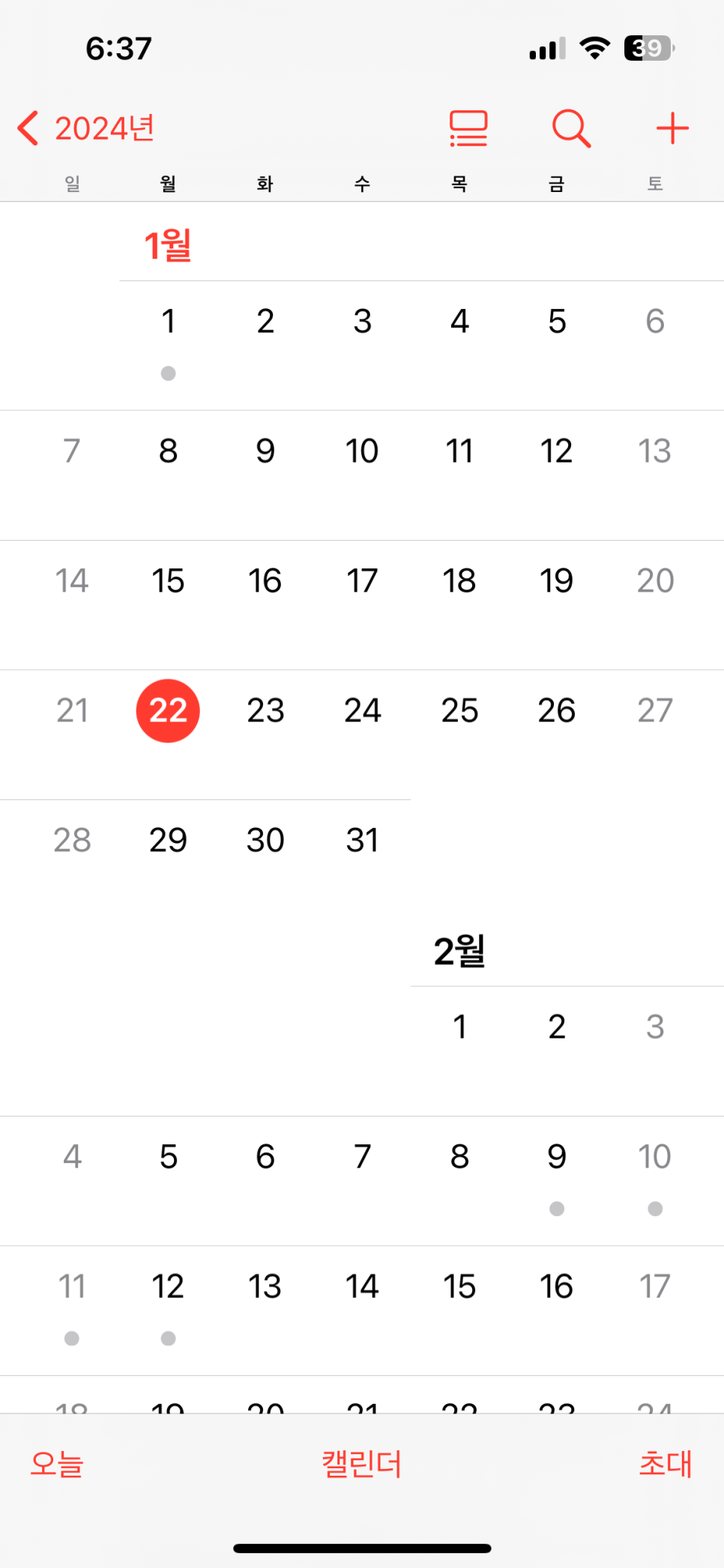
하지만 방법이 없는 것은 아닙니다.
약간의 과정만 있으면 캘린더에 음력이
표시될 수 있게 되니 한번 따라 해보셔서
음력 달력을 설정해 보시길 바랍니다.
설정 방법
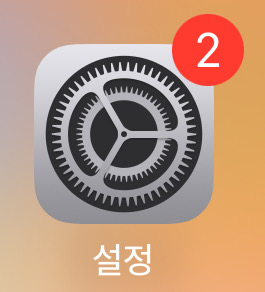
우선 아이폰 내에 깔려있는
[설정] 어플리케이션으로 들어가줍니다.
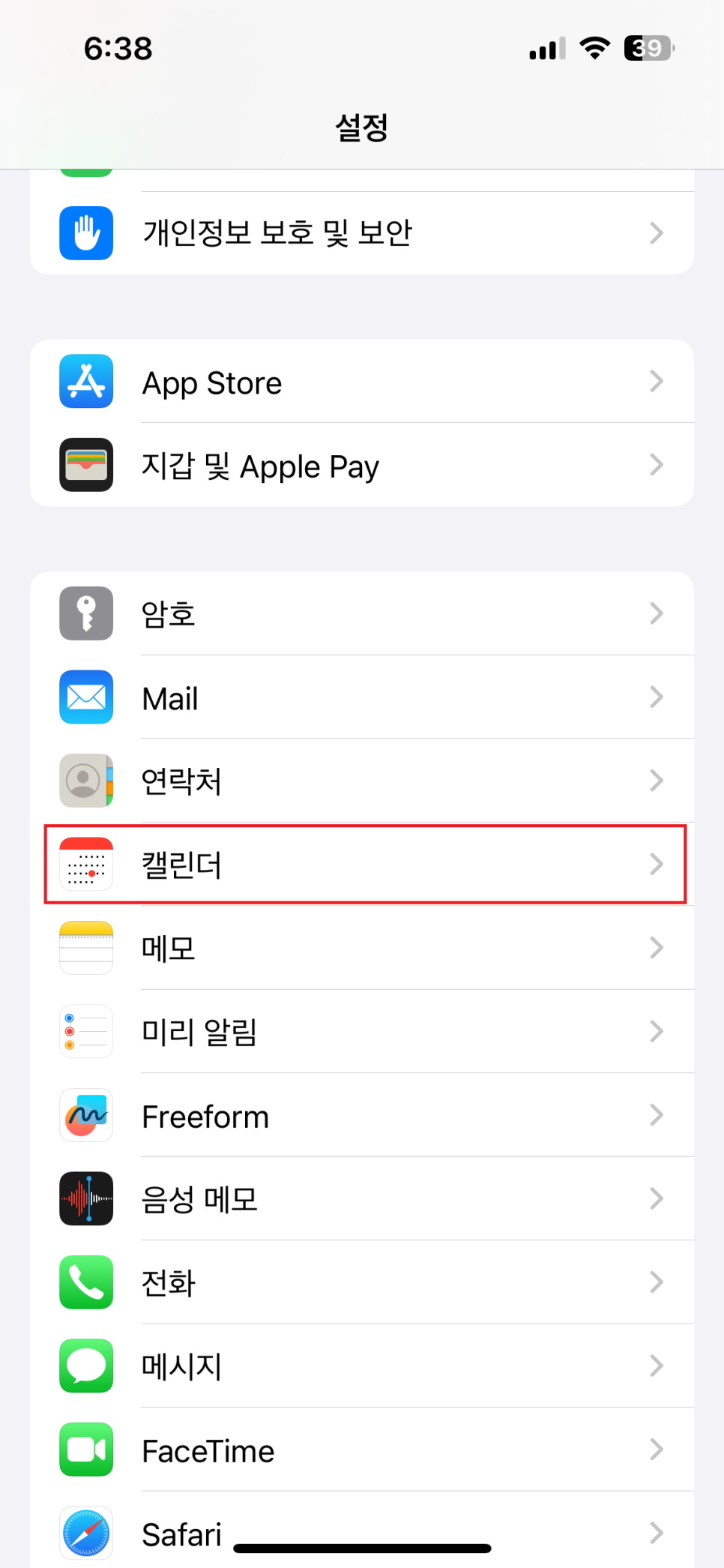
[설정]에 들어간 후 스크롤을 밑으로 내려서
[캘린더]를 찾아서 클릭합니다.
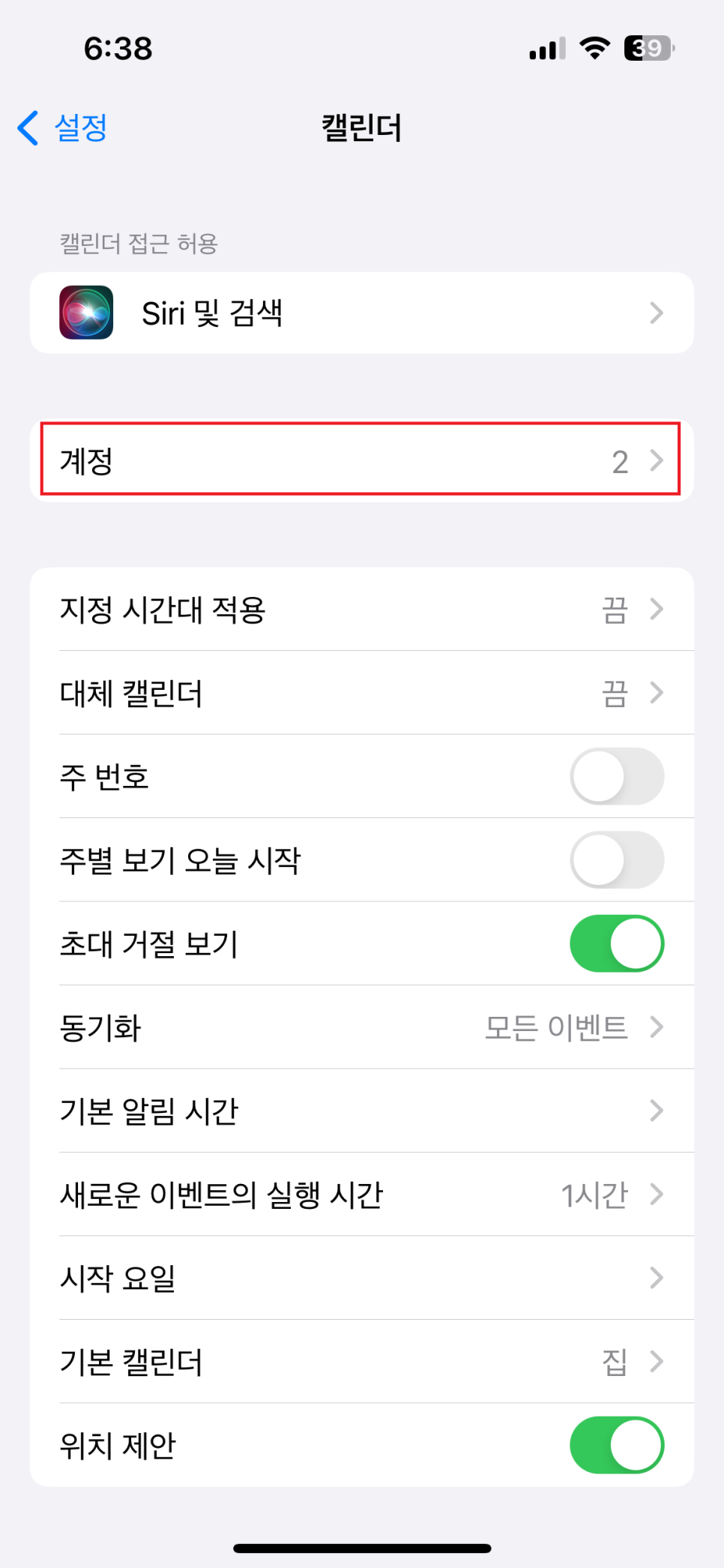
캘린더에 들어가서 [계정]을 선택합니다.
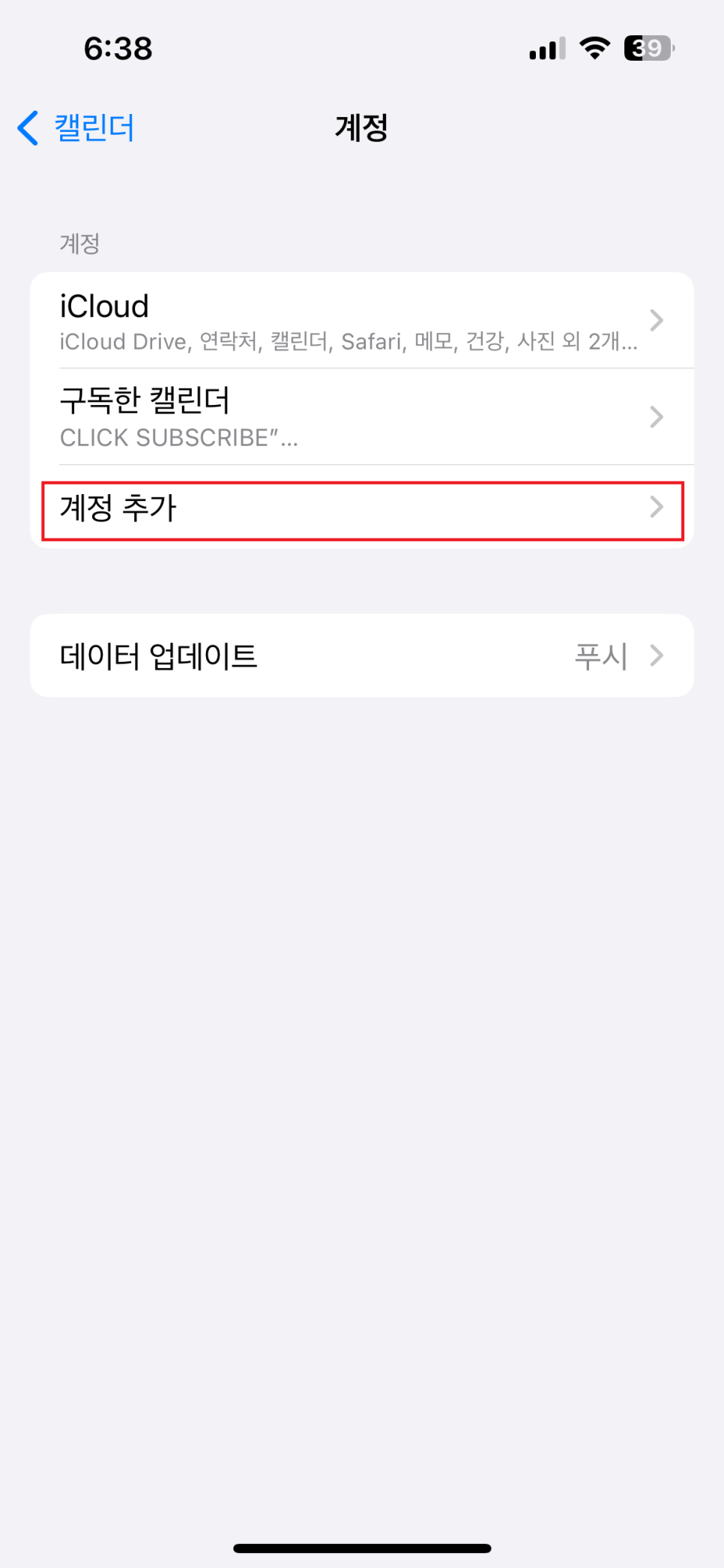
이후 [계정 추가]로 들어가줍니다.
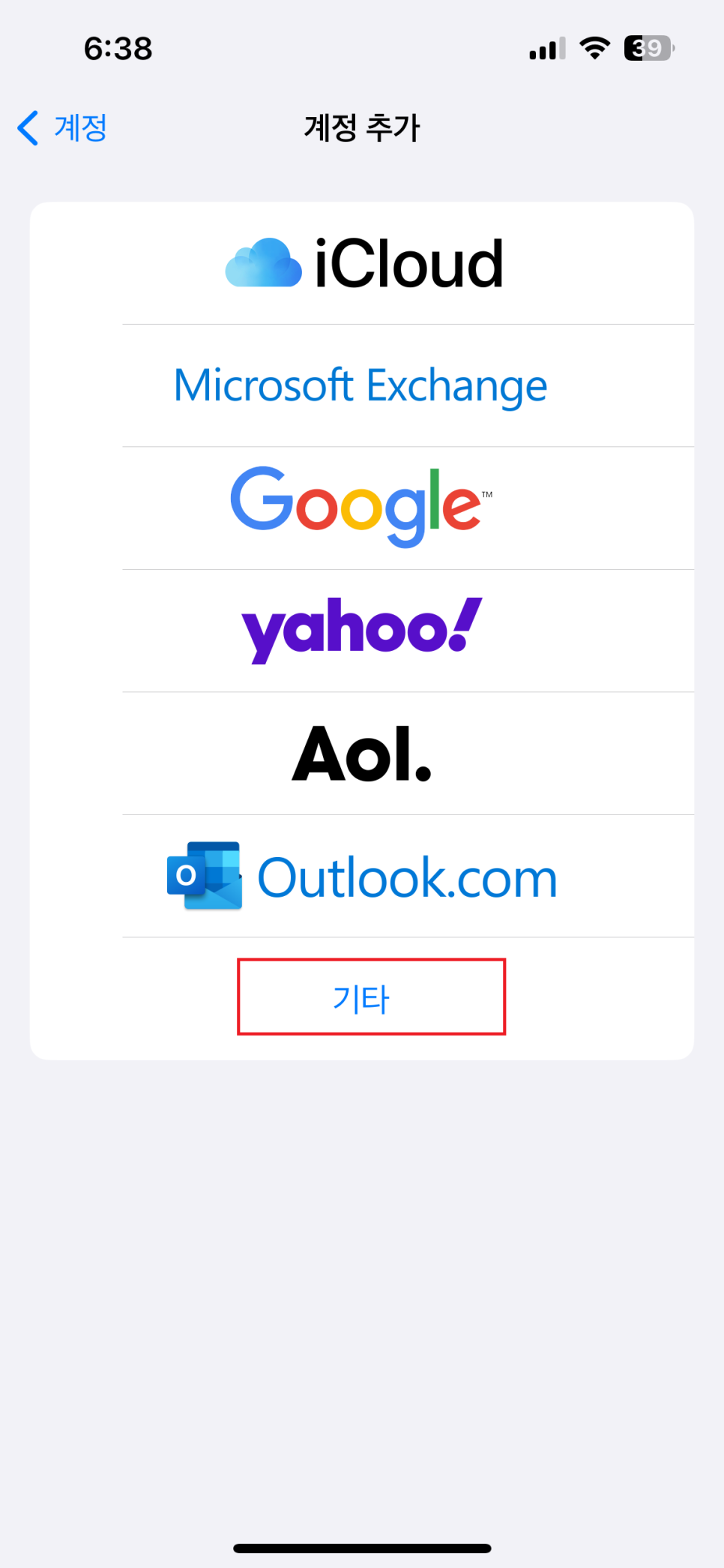
들어가시면 여러 가지 계정이 보이는데요.
여기서 맨 하단에 있는[기타]를 눌러줍니다.
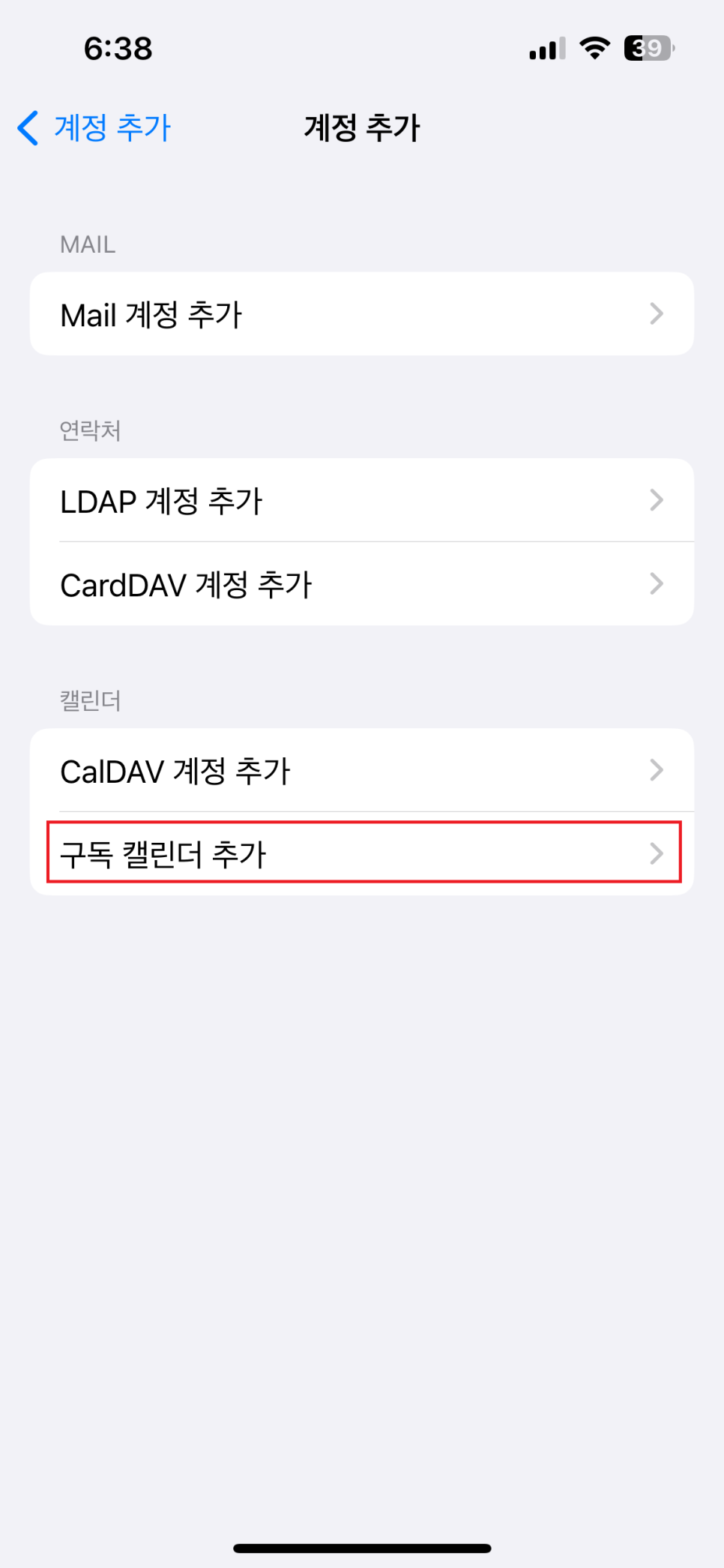
마찬가지로 맨 하단에 있는
[구독 캘린더 추가]를 클릭합니다.
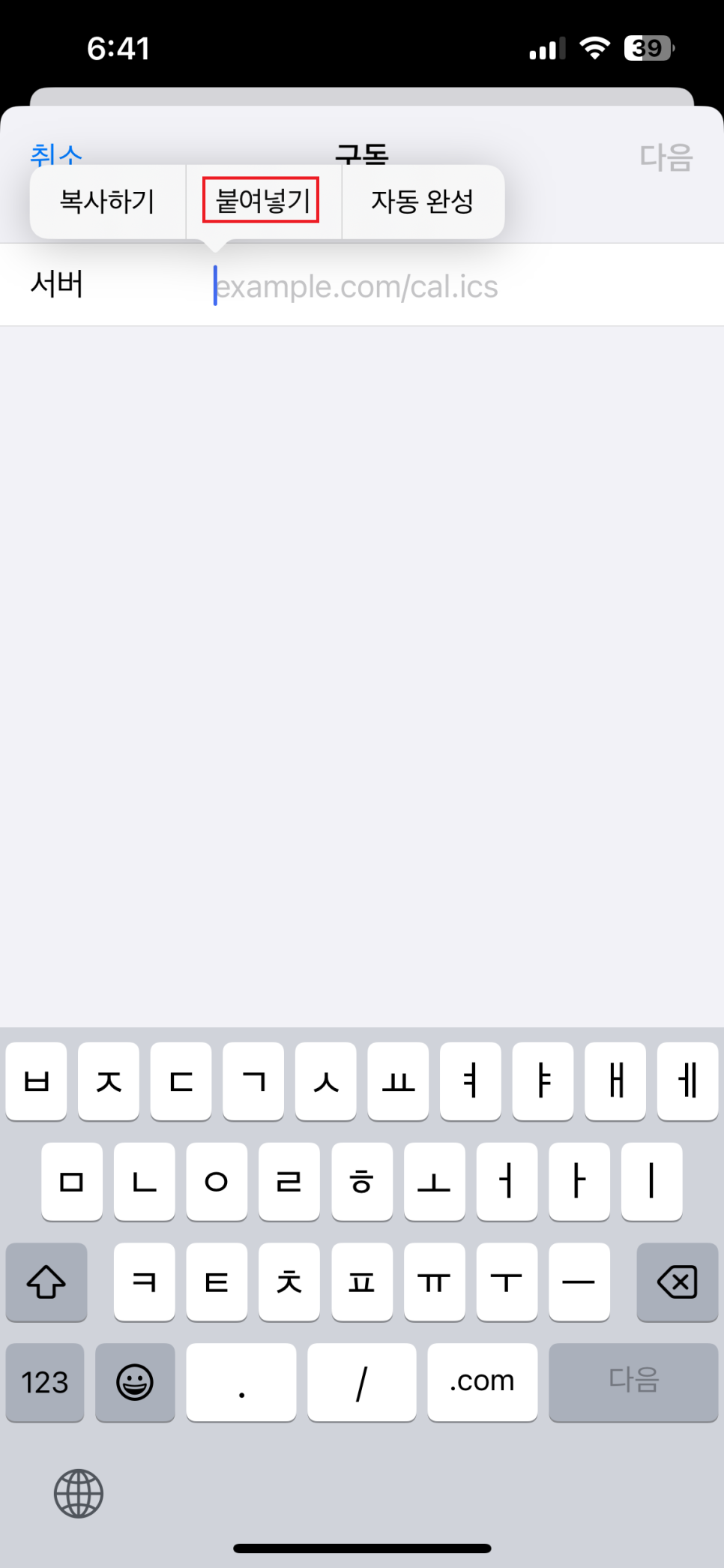
이후 서버에는 음력 달력이 5일마다 표시되는
서버 우측에 보이는 빈칸에 복사하고
붙여넣기를 해줍니다.
https://calendar.google.com/calendar/ical/pd4kptmef56cqpc5mcs1g30lhc%40group.calendar.google.com/public/basic.ics
5일, 10일, 15일 단위로 댓글에
링크를 걸어두겠습니다 복사 붙여넣기로
사용하시면 됩니다.
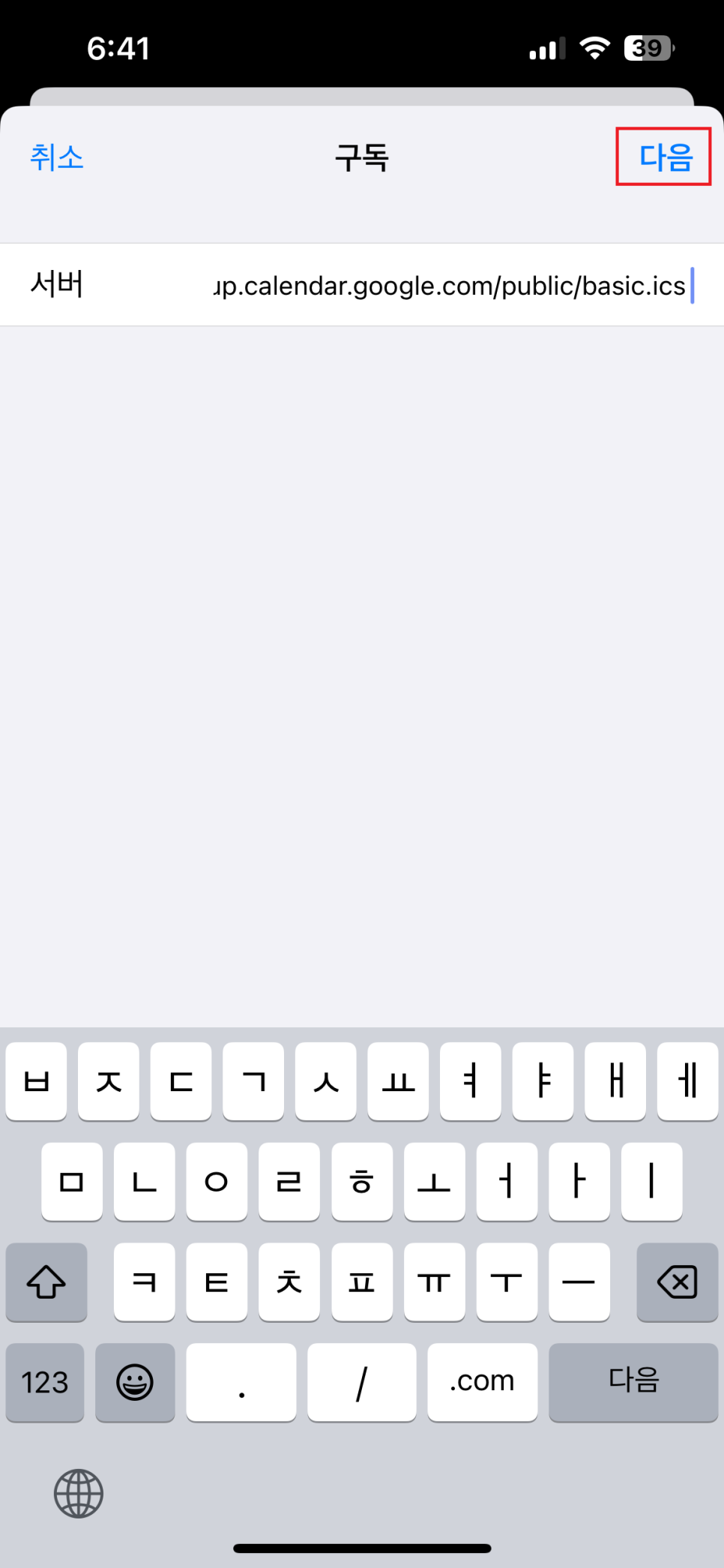
붙여넣기를 완료하셨다면 [다음] 을
눌러 넘어가 줍니다.
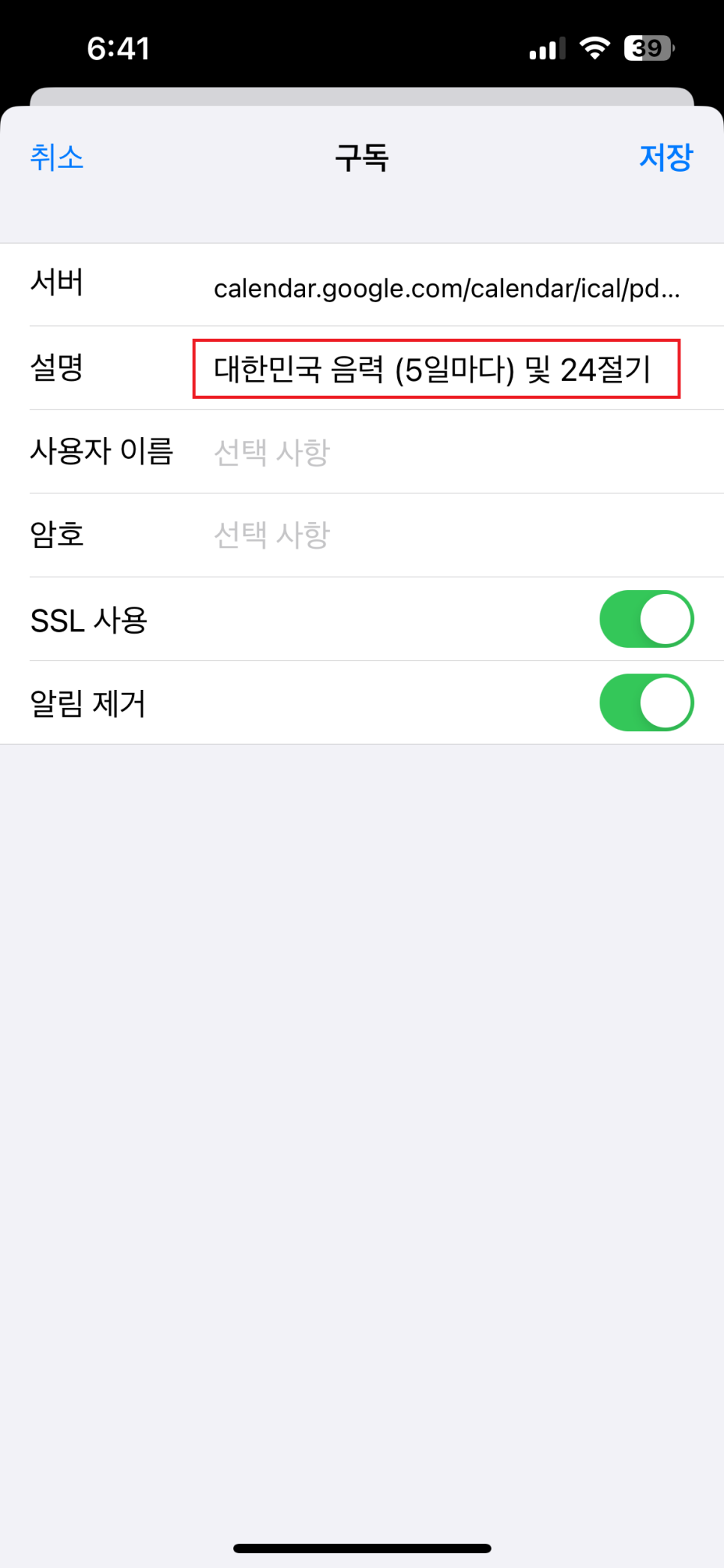
이후 설명을 보시면 대한민국 음력
5일마다 및 24절기가 나와있는 걸
확인하실 수 있습니다.
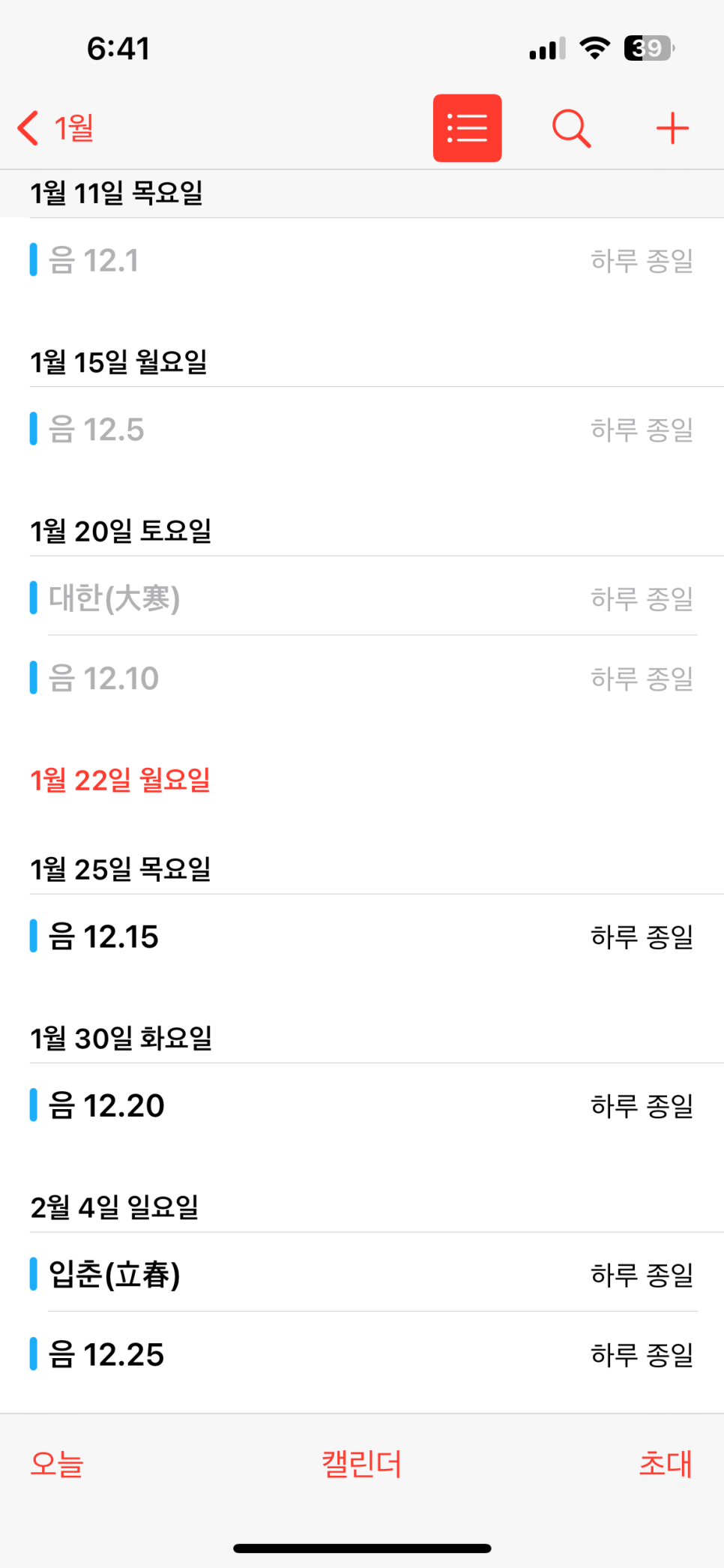
다시 캘린더로 돌아와 확인해 보시면
음력 달력이 완성이 된 걸 보실 수 있습니다.
마무리
오늘은 아이폰 음력 달력 설정 방법에 대해
알아보았습니다.
젊은 나이대에 분들은 음력을 사용하지 않아서
음력에 대한 날짜 감각이 없어서 음력 생일을 사용하시는 부모님 세대의 생일을 까먹는
경우가 종종 있는데요 이런 상황을
방지하기 위해 위 방법을 준비했습니다.
위 방법이 도움이 되었길 바라며
오늘은 마치겠습니다.

오늘도 긴 글 읽어주셔서 감사합니다
항상 행복하세요 :)